教师管理信息系统录入操作流程(仅供参考)
全国教师管理信息系统录入指南【详细步骤】

全国教师管理信息系统录入指南【详细步骤】第一篇:全国教师管理信息系统录入指南【详细步骤】全国教师管理信息系统录入指南【详细步骤】1、标注星号的项目为教育部及省教育厅要求必填项目。
如未按照要求填写,系统内将无法生成正确的个人信息档案,会影响日后职称晋升、人事调动、离退休等一系列手续办理,望慎重对待。
2.本系统分必填表(表后标有“*”号)和选填表。
必填表必须填写,选填表若有相应信息我省也必须填写。
3、所填信息一经报送,无法自行修改。
如出现信息有误,必须由个人提交申请经学校、教育局层层审批方能修正。
(因此请各位老师仔细填写,避免错误)。
具体步骤:2、单击第2行:全国教师管理信息系统-教师自助子系统(注意教师个人只能单击第2行,第1行是管理员账号使用的)3、登录后强制要求修改密码。
第一次登录成功系统强制要求修改密码,必须更改新密码且不得与原密码相同,密码必须包含大写英文字符、小写英文字符、数字和特殊字符四项中的三项,密码强度要达到“强”的等级后才能保存。
4、在修改基本信息时,应点图片跟前的修改,将个人空缺信息填写完整后,点保存,如基本信息未填写完整,则不能保存。
个人信息中“*”项为必填项,必须如实填写,没有内容的填“无”,否则无法报送审核,非必填项如有内容必须完整填写。
5、如果忘记密码或者密码登录不进去,请自行与本校负责管理全国教师管理信息系统老师进行密码重置。
重置后凭新提供的重置密码进入后修改再使用。
1、登录后,左侧共有14类标题信息。
首先填写《基本信息》。
单击页面右上角的“修改”按钮.把所有的信息都补充修改完成后,单击右上角的“保存”按钮,保存后的信息,人事干部会用信息录入员的账号进行审核的。
2、教职工来源:学校历年招聘的“应届毕业生(含办理暂缓就业)”,学校公开招聘的在职人员,选择【往届毕业生】,非公开招聘,选择【其他招聘】,如果是民办转正选择招聘下“民办教师转正”。
应届毕业生:一般指在毕业当年就业的毕业生。
全国教师管理系统信息系统操作步骤-附件1(1)

全国教师管理信息系统操作步骤附件1前言1、请不要对已有数据进行修改,如已有数据存在错误的,请与办公室联系改正。
2、所有项目均应填写完整。
3、有部分信息(如:)已经统一填写,只需核对,不需修改或删除;4、信息填写完成后,为方便审核,请按以下顺序上交个人证件复印件:1);2)、最高学历证,最高学位证,低一层次学历证,低一层次学位证;3)、教师;普通话证书;教学科研成果证;一、登录:1、打开浏览器,输入jiaoshi.gsedu.,2、选择第二项全国教师管理信息系统- 教师自助子系统3、在用户名处输入:号,在密码处输入下发的“默认密码”。
4、首次登录时,必须修改密码,在原密码处输入下发的“默认密码”,之后在新密码和确认密码处输入新密码,密码要求由包含大写字母、小写字母、数字或特殊字符在的至少3种及以上组合组成。
为了个人信息安全,请输入较为复杂的安全系数较高的密码。
这个密码以后会常用到,请牢记。
5、在出现的“修改成功”对话框中,点确定。
此时会出现以下界面:6、之后会进入到系统。
二、基本信息:1、上图中,左侧为导航区,中间为信息及对信息的修改区。
2、在修改基本信息时,应点图片跟前的修改,将个人空缺信息填写完整后,点保存,如基本信息未填写完整,则不能保存。
3、照片添加:点选择文件,将照片选择后,点确定。
照片严格按下图要求格式,如自己无法制作,请在“我的电脑”地址栏输入:\\twezbgs\照片中获取。
4、填写右图样式信息,点右侧的放大镜图标,选择即可。
5、填写右图样式信息:点击年如2015可选择年份,点击月如六月可选择月份,选择完成后点“确定”。
6、填写完成后,如果点保存,有如下提示,说明此项信息未填写或填写不正确:二、其他信息1、点击页面左侧的学习经历,可快速导航到学习经历中,可理,点其他如工作经历、教育教学,可快速导航。
2、点“增加”可添加相应项目,学习经历信息表从高中(中师/中专)填起,学历低于高中学历的,只填写最高学历;填写一层次学历后,点保存,之后再点添加,可添加高层次学历。
教师管理信息系统操作说明
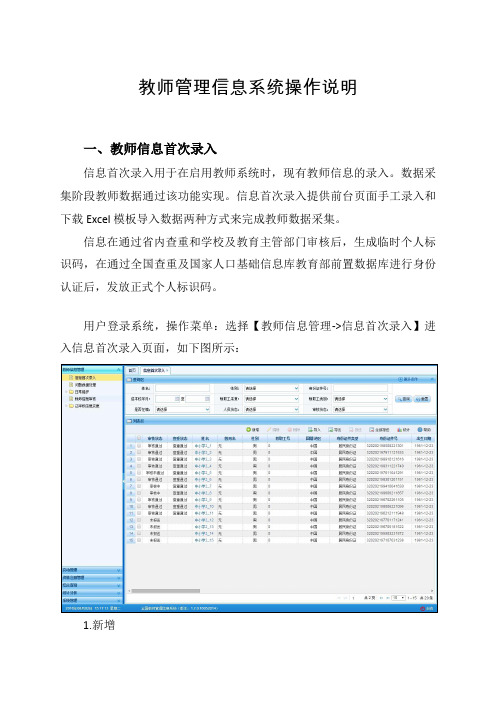
教师管理信息系统操作说明一、教师信息首次录入信息首次录入用于在启用教师系统时,现有教师信息的录入。
数据采集阶段教师数据通过该功能实现。
信息首次录入提供前台页面手工录入和下载Excel模板导入数据两种方式来完成教师数据采集。
信息在通过省内查重和学校及教育主管部门审核后,生成临时个人标识码,在通过全国查重及国家人口基础信息库教育部前置数据库进行身份认证后,发放正式个人标识码。
用户登录系统,操作菜单:选择【教师信息管理->信息首次录入】进入信息首次录入页面,如下图所示:1.新增点击“新增”按钮进入到新增教师信息页面,如下图所示:进入页面,先填写教师的基本信息,通过页面的验证之后,点击“保存”按钮,保存完成之后,才可以进入学习经历、工作经历等信息的填写。
2.编辑若用户想要对新增首次录入的用户数据进行修改,勾选要编辑的数据(编辑数据时只能勾选一条数据,只能勾选“审核状态”为:未报送或审核未通过的数据),点击“编辑”按钮,进入编辑教师信息页面,如下图所示:待所有数据修改完成,点击“保存”按钮,即可保存。
3.删除用户想要将首次录入的用户数据删除,勾选要删除的数据(只能勾选“审核状态”为:未报送或审核未通过的数据),点击“删除”按钮,系统提示:“确认要删除记录吗?”。
点击“确定”按钮,即可将数据删除。
4.导入若用户想要批量导入教师信息,可以点击“导入”按钮,系统会进入到信息首次录入导入页面,如下图所示:以下我们称“基本信息”为“主表”,其他“学习经历”、“工作经历”等其他信息集为“子表”。
选择子表数据处理方式:“不删除已有数据追加”,导入子表数据时会在原有的基础上追加新导入的数据;“删除已有数据再追加”,会将子表原有数据删除后再追加新导入的数据。
主表数据的处理不能删除,只能追加新数据或更新旧数据。
点击“选择文件”按钮,选择要导入的文件(只能选择符合模板的Excel 文件),点击“上传”按钮即可上传数据。
注意:上传子表文件前要先确认主表信息已存在)文件上传成功后,系统后台处理数据会需要一段时间,请耐心等待,用户也可离开本界面进行其他业务操作。
全国教师管理信息系统教师操作步骤(自助子系统)
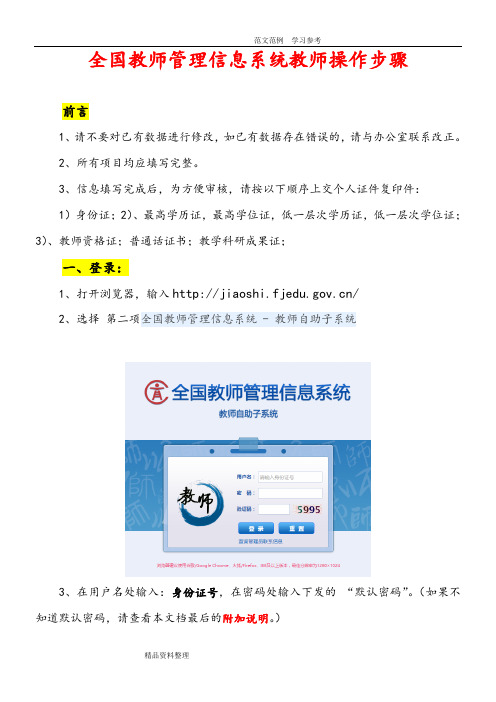
全国教师管理信息系统教师操作步骤前言1、请不要对已有数据进行修改,如已有数据存在错误的,请与办公室联系改正。
2、所有项目均应填写完整。
3、信息填写完成后,为方便审核,请按以下顺序上交个人证件复印件:1)身份证;2)、最高学历证,最高学位证,低一层次学历证,低一层次学位证;3)、教师资格证;普通话证书;教学科研成果证;一、登录:1、打开浏览器,输入/2、选择第二项全国教师管理信息系统 - 教师自助子系统3、在用户名处输入:身份证号,在密码处输入下发的“默认密码”。
(如果不知道默认密码,请查看本文档最后的附加说明。
)4、首次登录时,必须修改密码,在原密码处输入下发的“默认密码”,之后在新密码和确认密码处输入新密码,密码要求由包含大写字母、小写字母、数字或特殊字符在内的至少3种及以上组合组成。
为了个人信息安全,请输入较为复杂的安全系数较高的密码。
这个密码以后会常用到,请牢记。
5、在出现的“修改成功”对话框中,点确定。
此时会出现以下界面:6、之后会进入到系统。
二、基本信息:1、上图中,左侧为导航区,中间为信息及对信息的修改区。
2、在修改基本信息时,应点图片跟前的修改,将个人空缺信息填写完整后,点保存,如基本信息未填写完整,则不能保存。
3、照片添加:点选择文件,将照片选择后,点确定。
照片严格按要求格式点右侧的放大镜图标,选择即可。
5、如果填写右图样式信息:点击年如2015可选择年份,点击月如六月可选择月份,选择完成后点“确定”。
6、填写完成后,如果点保存,有如下提示,说明此项信息未填写或填写不正确:信息填写完毕后记得点顶上的记得点保存!附加说明1、教师用户自行登录教师自助系统获取教师用户自行登录教师自助系统获取:(获取密码填写的资料必须要与教师系统中的信息一致)。
第一步:打开教师自助系统(注意是教师自助)。
点击:查询管理员联系信息。
第二步:填写学校名称和教师自己的身份证号码,输入验证码,点击查询。
第三步:点击学校名称(前提是上一步查询到了学校信息)后的获取初始密码。
教师管理信息系统录入步骤和填表说明

教师管理信息系统录入步骤和填表说明教师管理信息系统录入步骤登录系统管路员→→点击“用户权限管理”→→点击“教师用户管理”→→点击“导入”→→将电子表格保存在桌面→→打开保存的电子表格→→启用宏→→输入本校每个教师的基本信息:姓名、性别(选“男或女”)、身份证号、出生日期(格式1900-06-06)、是否新聘教师(选“否”)→→输入完成→→点击“保存”。
输入完成后→→登录系统管路员→→点击“用户权限管理”→→点击“教师用户管理”→→点击“导入”→→选择保存的电子表格文件→→点击“打开”→→点击“上传”。
上传完成→→点击“导出”→→保存“导出的电子表格(电子表格里有每个教师的初始密码)”→→打开导出的电子表格→→在电子表格“初始密码”的后面,输入一个“新密码”(由大、小写字母和数字组成,8-11位)→→保存。
由学校或教师本人用教师的“身份证号、初始密码”登录“全国教师管理信息系统—教师自助子系统”→→系统强制变更“初始密码”→→输入“初始密码”和“新密码”→→进入系统→→然后由学校或教师本人用教师的用户名(身份证号)、密码(新密码)输入每个教师的所有信息→→输入结束,点击“完整性检测”→→如果检测不错,点击“保存”→→点击“导出”,导出的是“教师个人信息”→→打印“教师个人信息”→→教师本人签字。
全国教师管理信息系统(教师个人部分)填写说明计算机要求:Windows XP、Windows 7、Windows 10系统,浏览器:火狐、IE8以上、极速360浏览器。
登录:全国教师管理信息系统:/doc/a51525929.html,点击:全国教师管理信息系统—教师自助子系统,输入本人身份证号码、初始密码(由学校发,最好要电子的)、然后修改初始密码(牢记,修改后的密码最好保存在文本里),由8-11位组成(含大小写字母和数字组成)。
照片要求:蓝色背景,近期免冠半身照片。
照片规格:宽26mm,高32mm,分辨率150dpi以上,照片要求为jpg格式,文件大小应小于60K。
全国教师管理信息系统个人录入流程及相关要求

全国教师管理信息系统个人录入流程及相关要求第一篇:全国教师管理信息系统个人录入流程及相关要求全国教师管理信息系统个人录入流程及相关要求(一)登录第一步:二、信息录入(一)录入说明1、点击“修改”,修改个人基本信息。
2、修改完后个人基本信息后再点击“保存”。
3、“增加”就是增加该项的新的信息内容,需要逐条去增加。
点击“增加”可进入新的页面,在新的页面填写信息(学习经历、工作经历、教师资格、教学科研成果及获奖、入选人才项目、国内培训、海外研修访学、技能及证书等都是如此增加新信息)。
4、增加每一次信息后都不要忘记点击“保存”(学习经历、工作经历、教师资格、教学科研成果及获奖、入选人才项目、国内培训、海外研修访学、技能及证书等都是如此保存信息)。
5、已填写信息有想改动的情况,选需要改动的信息,使该条信息前面的空白方框变成带有“√”的方框;然后鼠标右键点击上面的“编辑”,就可以重新进入进行改动,改动后要重新“保存”。
(学习经历、工作经历、教师资格、教学科研成果及获奖、入选人才项目、国内培训、海外研修访学、技能及证书等都是如此修改信息)。
6、已经录完的信息不想要了,可以删除该条信息,具体方法如下操作:选需要删除的信息,使该条信息前面的空白方框变成带有“√”的方框;然后点击上面的“删除”,会有一个提示对话框,问确定要删除吗,如果确定就点“确定”,如不想删除就选“取消”(学习经历、工作经历、教师资格、教学科研成果及获奖、入选人才项目、国内培训、海外研修访学、技能及证书等都是如此删除信息)。
7、凡是下拉菜单中带有这种“+”的就是表示此文件夹可以打开,里面还有其他选项,只需把鼠标放到该符号上,点击右键,将文件夹打开。
8、凡是下拉菜单中带有这种“-”的就是表示此文件夹已经打开,只需把鼠标放到该符号上,点击右键,将文件夹关闭。
9、退出系统,确认信息都保存好后点击“注销”。
(二)基本信息曾用名(有就填写没有就空着);健康状况(请过长期病假人员要填选“2-一般或较弱”或其他选项,但就不能选健康或良好);是否在编人事代理选否,用人形式选人事代理;签订合同选未签聘任合同;教职工号为身份证后十位;学缘结构按最后学历填写。
全国教师管理信息系统个人信息填报操作手册

全国教师管理信息系统个人信息填报操作手册全国教师管理信息系统个人信息填报操作手册欢迎使用全国教师管理信息系统个人信息填报功能。
本手册将为您提供详细的操作指南,帮助您快速完成个人信息填报。
1.登录系统1.1 打开浏览器,输入系统网址。
1.2 在登录页面,输入用户名和密码。
1.3 “登录”按钮。
2.修改密码2.1 在登录后的页面,个人信息。
2.2 在个人信息页面,找到“修改密码”选项。
2.3 输入原密码、新密码和确认密码。
2.4 “保存”按钮。
3.填写个人基本信息3.1 在登录后的页面,进入个人信息。
3.2 在个人信息页面,填写姓名、性别、出生日期等基本信息。
3.3 “保存”按钮。
4.填写教育背景信息4.1 在登录后的页面,进入个人信息。
4.2 在个人信息页面,找到“教育背景”选项。
4.3 填写学历、毕业院校、专业等教育背景信息。
4.4 “保存”按钮。
5.填写工作经历信息5.1 在登录后的页面,进入个人信息。
5.2 在个人信息页面,找到“工作经历”选项。
5.3 填写工作单位、从事教学岗位时间等相关工作经历信息。
5.4 “保存”按钮。
6.填写教师资格证信息6.1 在登录后的页面,进入个人信息。
6.2 在个人信息页面,找到“教师资格证”选项。
6.3 填写资格证类别、证书编号、发证机关等教师资格证信息。
6.4 “保存”按钮。
7.填写任教科目信息7.1 在登录后的页面,进入个人信息。
7.2 在个人信息页面,找到“任教科目”选项。
7.3 填写任教科目、任教学校、任教年级等相关任教科目信息。
7.4 “保存”按钮。
8.保存并提交个人信息8.1 在完成所有信息填写后,“保存”按钮。
8.2 确认填写的信息无误后,“提交”按钮。
本文档涉及附件:附件1:个人基本信息表附件2:教育背景信息表附件3:工作经历信息表附件4:教师资格证信息表附件5:任教科目信息表法律名词及注释:教师管理信息系统:全国教师资格证管理系统,用于整合和管理全国教师的个人信息和资格证信息。
全国教师管理信息系统教师自助录入说明(仅供参考) (1)

14.1、技能及证书—语言能力
①.点击增加
②.汉语(中文)为必填项, 掌握程度为精通,其它语 种根据实际情况填写。
14.2、技能及证书—其他技能
①.点击增加 ②.按实际情况填写
14.3、技能及证书—证书信息
①.点击增加
②.默认为语言证书,填写完语言 证书后可增加其它类型证书。
15、交流轮岗
①.点击增加
10.8、教学科研成果及获奖—国家医药证书
①.点击增加
②.按实际情况填写
10.10、教学科研成果及获奖—国家标准或行业标准
①.点击增加
②.按实际情况填写
11、入选人才项目
①.点击增加
②.按实际情况填写
12、国内培训
①.点击增加
②.按实际情况填写
13、海外研修(访学)
①.点击增加
②.按实际情况填写
全国教师管理信息系统 教师自助录入说明
1、登陆网址::8081/, 选择“全国教师管理信息系统-教师自助子系统”。
2、输入用户名和密码登陆。(用户名为身份证号,默认 密码请向学校管理员查询)
3、首次登录必须要修改密码。密码必须包含数字、小 写字母、大写字母或特殊字符在内的至少3种以上组合 组成。
7、工作经历
①.点击增加 ②.按任职单位公章信息填写 ③.初次参加工作的按招编时间 填写,调动的按调入时间填写。
8、岗位聘任
③.已聘人员填聘任时间,已转
②.请到人事书记处查 询对应岗位设置等级, 填2016年7月聘用的 岗位等级。
正定级但没有进行职称聘任 人员填转正定级时间,见习 期人员填招编时间。
②.必填项,按实际情况填写,没有填无。
16、联系方式
①.点击修改
全国教师管理信息系统录入指南
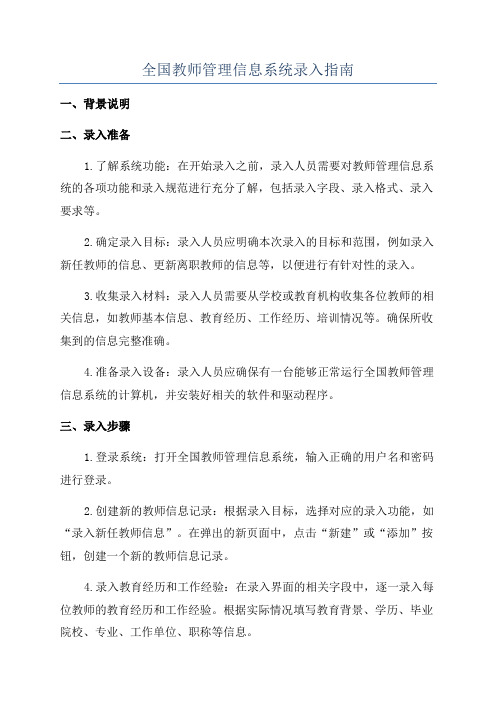
全国教师管理信息系统录入指南一、背景说明二、录入准备1.了解系统功能:在开始录入之前,录入人员需要对教师管理信息系统的各项功能和录入规范进行充分了解,包括录入字段、录入格式、录入要求等。
2.确定录入目标:录入人员应明确本次录入的目标和范围,例如录入新任教师的信息、更新离职教师的信息等,以便进行有针对性的录入。
3.收集录入材料:录入人员需要从学校或教育机构收集各位教师的相关信息,如教师基本信息、教育经历、工作经历、培训情况等。
确保所收集到的信息完整准确。
4.准备录入设备:录入人员应确保有一台能够正常运行全国教师管理信息系统的计算机,并安装好相关的软件和驱动程序。
三、录入步骤1.登录系统:打开全国教师管理信息系统,输入正确的用户名和密码进行登录。
2.创建新的教师信息记录:根据录入目标,选择对应的录入功能,如“录入新任教师信息”。
在弹出的新页面中,点击“新建”或“添加”按钮,创建一个新的教师信息记录。
4.录入教育经历和工作经验:在录入界面的相关字段中,逐一录入每位教师的教育经历和工作经验。
根据实际情况填写教育背景、学历、毕业院校、专业、工作单位、职称等信息。
5.录入培训情况:根据教师的培训记录,选择相应的录入功能,如“录入教师培训情况”。
在弹出的新页面中,填写培训名称、培训机构、培训时间等信息。
6.提交录入信息:在确认无误后,点击提交按钮。
系统将自动保存所录入的信息,并进行相关的数据验证和格式检查。
如有错误或缺漏会提示错误信息,此时需要及时进行修改和补充。
7.录入下一位教师信息:重复以上步骤,依次录入其他教师的信息,直至全部教师信息录入完毕。
四、录入要求3.及时更新:录入人员应密切关注教师信息的更新情况,如教师的离职、调动、晋升等,及时对系统中的数据进行更新和维护。
4.保密性:录入人员应严格遵守教师信息保密的相关规定,不得将系统中的教师信息泄露或提供给未授权的人员。
五、录入后续操作录入完成后,需要及时对系统进行数据备份,以防数据丢失或损坏。
最新教师管理信息系统操作说明

最新教师管理信息系统操作说明在教育领域不断发展的今天,教师管理信息系统的应用越来越广泛,它为学校的教师管理工作提供了极大的便利。
为了让广大教师能够熟练使用这一系统,以下将为您详细介绍最新教师管理信息系统的操作方法。
一、登录系统首先,打开您的浏览器,在地址栏中输入系统的网址。
进入登录页面后,输入您的用户名和密码。
用户名通常是您的工号或者指定的账号,密码在初次使用时可能是初始设定的,登录后建议您及时修改。
如果您忘记了密码,可以点击“忘记密码”按钮,按照系统提示进行密码重置操作。
在输入用户名和密码后,点击“登录”按钮,即可进入系统主界面。
二、系统主界面介绍系统主界面布局清晰,功能分区明确。
顶部通常会显示系统的名称和当前登录用户的信息。
左侧是功能菜单区域,包括教师个人信息管理、教学工作管理、科研成果管理、培训进修管理等多个模块。
中间部分是主要的操作区域,会根据您点击的不同功能模块显示相应的内容。
右侧可能会有一些快捷操作按钮和提示信息。
三、教师个人信息管理点击“教师个人信息管理”模块,您可以查看和修改自己的个人信息。
包括基本信息,如姓名、性别、出生日期、联系电话、电子邮箱等;工作信息,如所在部门、职称、任职时间等;教育背景信息,如毕业院校、所学专业、学历学位等。
在修改个人信息时,请确保信息的准确性和完整性。
修改完成后,点击“保存”按钮,系统会自动保存您的修改内容。
四、教学工作管理在“教学工作管理”模块中,您可以录入和管理自己的教学任务信息。
包括所授课程的名称、课程代码、授课班级、授课时间、授课地点等。
还可以上传教学计划、教学大纲、教学课件等相关教学资料。
同时,您可以查看学生对您教学的评价和反馈信息,以便不断改进教学质量。
五、科研成果管理通过“科研成果管理”模块,您可以登记自己的科研项目、科研论文、科研获奖等信息。
对于科研项目,需要填写项目名称、项目编号、项目来源、起止时间、项目经费等内容。
对于科研论文,要填写论文题目、期刊名称、发表时间、卷期号等信息。
教师管理信息系统简要操作流程及说明

教师管理信息系统简要操作流程及说明注:因时间仓促,理解水平有限,仅供各位参考使用,详见用户操作手册。
错误在所难免,请各位多多指正。
一、采集对像(一)学校范围由政府、企业事业组织、社会团体、其他社会组织及公民个人依法举办的幼儿园、中小学校、中等职业学校、特殊教育学校、高等学校,具体范围为本次下发账号(同一个学校,由省上下发的五上账号:系统管理员账号、信息管理员账号、培训管理员账号和两个信息查询员账号),无账号的学校本次暂不纳入采集。
(二)教师范围学校在编教职工(包含管理人员、专技人员和工勤人员)和签订一年以上合同的教师岗位、其他专业技术岗位和管理岗位教职工。
离退休教职工信息不采集。
二、登录网址浏览器:360等浏览器,请用极速模式,不要使用兼容模式(建议使用IE8以上的IE或者谷歌浏览器)。
三、(第一步)用户管理1. 用户管理:(系统管理员账号登录→用户权限管理→用户管理)管理教师系统中的信息管理员账号、培训管理员账号和两个信息查询员账号。
2.教师用户管理:(系统管理员账号登录→用户权限管理→教师用户管理) 教师用户是学校教师个人用来登录教师自助子系统的凭据。
针对上述账号管理的几个常用功能:解锁:手动解锁功能(系统默认密码输错3次后锁定,5分钟后自动解锁)。
密码重置:重置账号密码。
禁用:禁止账号登录。
注意:教师用户初始密码是存在有效时间的(有效时长为30天),如过期,麻烦管理员重置密码(可批量)。
建议通过导出功能下发。
3.教师用户管理操作流程: 方法一:逐个新增:系统管理账号员登录→用户权限管理→教师用户管理→新增。
学校系统管理员通过录入本校教师姓名、性别、出生日期(档案出生日期)、身份证件号码等4项基本信息,为教师生成账号。
方法二:批量导入:系统管理员登录→用户权限管理→教师用户管理→点击“导入”,下载“模板”文件→正确填写“教师用户导入模板”文件(务必使用Excel2003及以上完全版本,且将宏安全设置为最低,以下同)→点击“导入”,浏览到模板文件后上传。
教师管理信息系统照片录入步骤

教师管理信息系统照片录入步骤
1、在“开始”—“所有程序”—“附件”—打开画图
2、点击“小三角”选择需要的图片
3、点击“重新调整大小”
4、选择“像素”,不勾选“保持纵横比”,手动输入“水平129,垂直160”,点击“确定”—“保存”,就可以导入照片了。
教师管理信息系统照片录入步骤 教师管理信息系统照片录入步骤 1,在"开始"—"所有程序"—"附件"—打开画图 2,点击"小三角"选择需要的图片 3,点击"重新调整大小" 4,选择"像素",不勾选"保持纵横比",手动输入"水平129,垂直160",点击"确定"—"保存",就可以导入照片了. 下载文档原格式( word原格式 ,共1页)
教师管理信息系统录入步骤和填表说明

教师管理信息系统录入步骤登录系统管路员→→点击“用户权限管理”→→点击“教师用户管理”→→点击“导入”→→将电子表格保存在桌面→→打开保存的电子表格→→启用宏→→输入本校每个教师的基本信息:姓名、性别(选“男或女”)、身份证号、出生日期(格式1900-06-06)、是否新聘教师(选“否”)→→输入完成→→点击“保存”。
输入完成后→→登录系统管路员→→点击“用户权限管理”→→点击“教师用户管理”→→点击“导入”→→选择保存的电子表格文件→→点击“打开”→→点击“上传”。
上传完成→→点击“导出”→→保存“导出的电子表格(电子表格里有每个教师的初始密码)”→→打开导出的电子表格→→在电子表格“初始密码”的后面,输入一个“新密码”(由大、小写字母和数字组成,8-11位)→→保存。
由学校或教师本人用教师的“身份证号、初始密码”登录“全国教师管理信息系统—教师自助子系统”→→系统强制变更“初始密码”→→输入“初始密码”和“新密码”→→进入系统→→然后由学校或教师本人用教师的用户名(身份证号)、密码(新密码)输入每个教师的所有信息→→输入结束,点击“完整性检测”→→如果检测不错,点击“保存”→→点击“导出”,导出的是“教师个人信息”→→打印“教师个人信息”→→教师本人签字。
全国教师管理信息系统(教师个人部分)填写说明计算机要求:Windows XP、Windows 7、Windows 10系统,浏览器:火狐、IE8以上、极速360浏览器。
登录:全国教师管理信息系统:点击:全国教师管理信息系统—教师自助子系统,输入本人身份证号码、初始密码(由学校发,最好要电子的)、然后修改初始密码(牢记,修改后的密码最好保存在文本里),由8-11位组成(含大小写字母和数字组成)。
照片要求:蓝色背景,近期免冠半身照片。
照片规格:宽26mm,高32mm,分辨率150dpi以上,照片要求为jpg格式,文件大小应小于60K。
一律上传照片。
全国教师管理系统录入流程(简略版)

全国教师管理系统信息录入流程
第一步:学校管理员以学校系统管理员身份登陆,生成教师初始密码。
第二步:教师登陆教师自助子系统(账号为身份证号),修改密码,填写个人信息,并进行完整性检测。
第三步:学校管理员以学校信息管理员身份登陆,对教师信息进行补充、上报,完成后,生成教师标识码。
点击信息首次录入,选中,编辑。
登陆,右侧为教师自助子系统登陆):
不难发现,有基本待遇、年度考核、师德考核三项,教师自助子系统没有,需要学校管理员填报。
填报方式:方式一、直接编辑依次填报。
方式二、下载模板统一填报。
因为学校管理员只需要填报基本待遇、年度考核、师德信息三项,所以建议只下载这三项模板,不建议下载全部。
统一填报后,选择导入、选择文件、上传。
第四部:全部信息填完后,报送或全部报送。
生成标识码,并发放给教师。
第五步:教师将准备好的照片以个人标识码命名,上传照片。
(因为手头信息不够,目前我只试验到报送的前一步,后面标识码、照片上传是否这样完成,尚不确定,如有清楚的同事,请批评指正)。
全国教师管理信息系统个人录入流程及相关要求

全国教师管理信息系统个人录入流程及相关要求(一)登录第一步:登陆网址/,点击“全国教师管理信息系统 - 教师自助子系统”进入页面后点击“查询管理员联系信息”6aP2iUrx第二步:填写学校名称(佳木斯大学)和教师自己的身份证号码,输入验证码,点击“查询”。
第三步:点击“佳木斯大学”后面的“获取初始密码”。
第四步:输入姓名和身份证号码点击“查询”,显示初始密码。
(如果名字是两个字的请在名字中间加两空格)第五步:返回“全国教师管理信息系统 - 教师自助子系统”输入用户名和密码登录(首次登录必须修改密码,密码要求由包含数字、小写字母、大写字母或特殊字符在内的至少3种及以上组合组成;密码强度三个格都要变为绿色才为有效密码)。
Oc8ZelsY二、信息录入(一)录入说明1、点击“修改”,修改个人基本信息。
2、修改完后个人基本信息后再点击“保存”。
3、“增加”就是增加该项的新的信息内容,需要逐条去增加。
点击“增加”可进入新的页面,在新的页面填写信息(学习经历、工作经历、教师资格、教学科研成果及获奖、入选人才项目、国内培训、海外研修访学、技能及证书等都是如此增加新信息)。
4、增加每一次信息后都不要忘记点击“保存”(学习经历、工作经历、教师资格、教学科研成果及获奖、入选人才项目、国内培训、海外研修访学、技能及证书等都是如此保存信息)。
5、已填写信息有想改动的情况,选需要改动的信息,使该条信息前面的空白方框变成带有“√”的方框;然后鼠标右键点击上面的“编辑”,就可以重新进入进行改动,改动后要重新“保存”。
(学习经历、工作经历、教师资格、教学科研成果及获奖、入选人才项目、国内培训、海外研修访学、技能及证书等都是如此修改信息)。
6、已经录完的信息不想要了,可以删除该条信息,具体方法如下操作:选需要删除的信息,使该条信息前面的空白方框变成带有“√”的方框;然后点击上面的“删除”,会有一个提示对话框,问确定要删除吗,如果确定就点“确定”,如不想删除就选“取消”(学习经历、工作经历、教师资格、教学科研成果及获奖、入选人才项目、国内培训、海外研修访学、技能及证书等都是如此删除信息)。
教师管理系统操作流程教师个人填写
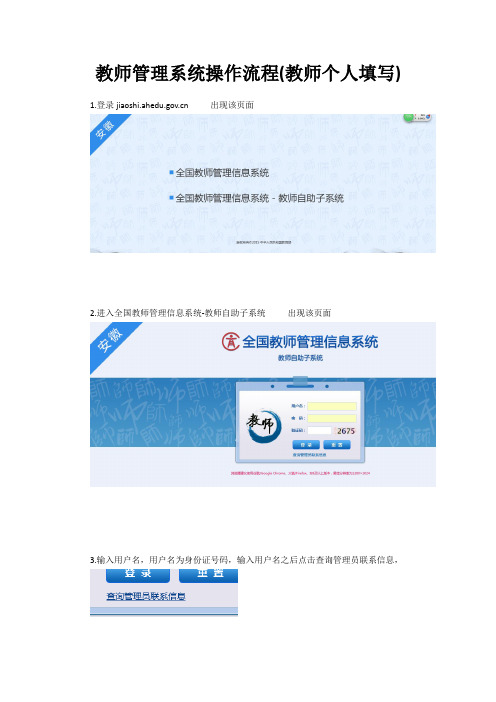
教师管理系统操作流程(教师个人填写) 1.登录 出现该页面
2.进入全国教师管理信息系统-教师自助子系统出现该页面
3.输入用户名,用户名为身份证号码,输入用户名之后点击查询管理员联系信息,
出现该页面
4.全部输入之后点击查询,出现该页面
点击获取初始密码
5.之后即可获取一组密码,然后重回初始登录页面输入初始密码和验证码即可登录。
注意:1 .在登录的时候可能会出现验证码错误或者账号密码错误提示,可多次尝试直至登录成功。
若出现账号锁定字样可电话联系人事处进行账号解锁。
2.登录后各教职工可自行进行密码修改。
3.所有打星号的必须准确填写,否则审核不能通过。
一旦提交审核之后无法修改,望
各教职工认真填写。
4.10月12号4:30之前提交,逾期后果自负。
教师管理信息系统操作流程-实践版

全国教师管理信息系统操作流程闽江师范高等专科学校一、账号登陆登陆网址/,点击第二项首次登陆必须修改密码,密码必须由大写、小写字母、数字、符号组成。
带*号的项目为必填项目,若无,也需在选项中选择无,否则无法通过完整性检测。
二、录入信息【所有“*”项目为必填项】1.基本信息:单击右上角,完善信息后单击。
曾用名:无曾用名无需填写,留空。
个人照片:需添加,照片格式:分辨率150dpi以上,照片要求为jpg格式,文件大小应小于60K。
教职工号:不必填写。
籍贯,出生地:注意点击“福建省”前面“+”,展开详细项目选择。
如福建省福州市鼓楼区。
参加工作年月:月份统一写8月。
教职工类别:根据实际情况填写。
签订合同情况:1-聘用合同是否收个特教专业培养培训:根据实际情况填写。
以下所有项目点击,进行项目编辑后保存。
若需要对已填项目进行修改单击或。
2.学习经历:【大专学历开始填起至最高在职学历】如:某位教师的学习经历为大专(在职),本科(在职),则这位教师需要按时间顺序编辑2条学习经历。
其中,全日制学历填写“1-全脱产”;在职学历填写“2-半脱产”。
高中学段的专业填“无”。
3.工作经历:从入职开始填起按时间顺序填写入职开始工作经历单位,填写福州工业学校至2016年4月,其中最后一项任职单位统一填写“闽江师范高等专科学校”,且“任职结束年月”一栏留空不用填写。
单位性质类别:注意点击“事业单位”前面“+”,展开详细项目选择。
任职岗位:专任教师、行政管理、工勤。
4.岗位聘任:本项由人事处负责进行录入,无需填写,不要删除。
5.教师资格:根据本人“教师资格证”的信息进行填写。
有多本教师资格证全部录入,无教师资格证填无。
6.教育教学:从2013年1月开始录入,第年分春季、秋季进行录入。
学年:2013.2014.2015.2016(每年两条,一共8条)任教学段:高等教育任课状况:根据实际情况填写,若无则需选择无任课。
任教课程:以课程表和本人任教学科进行填写,只能选择一门学科。
全国教师管理信息系统基本操作流程及相关解释
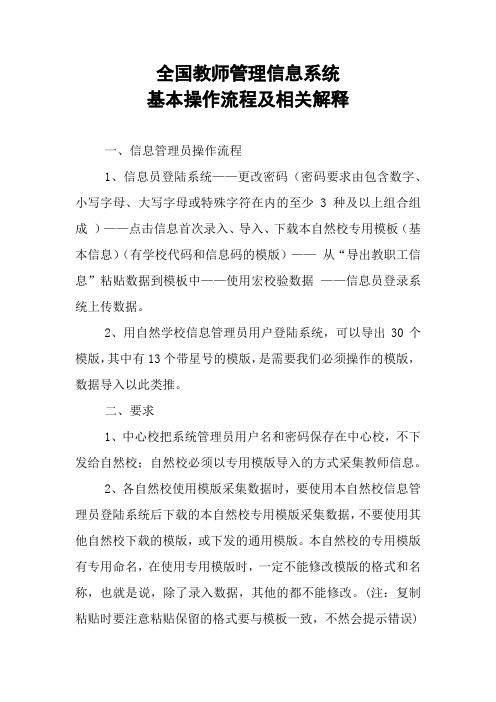
全国教师管理信息系统基本操作流程及相关解释一、信息管理员操作流程1、信息员登陆系统——更改密码(密码要求由包含数字、小写字母、大写字母或特殊字符在内的至少3种及以上组合组成)——点击信息首次录入、导入、下载本自然校专用模板(基本信息)(有学校代码和信息码的模版)——从“导出教职工信息”粘贴数据到模板中——使用宏校验数据——信息员登录系统上传数据。
2、用自然学校信息管理员用户登陆系统,可以导出30个模版,其中有13个带星号的模版,是需要我们必须操作的模版,数据导入以此类推。
二、要求1、中心校把系统管理员用户名和密码保存在中心校,不下发给自然校;自然校必须以专用模版导入的方式采集教师信息。
2、各自然校使用模版采集数据时,要使用本自然校信息管理员登陆系统后下载的本自然校专用模版采集数据,不要使用其他自然校下载的模版,或下发的通用模版。
本自然校的专用模版有专用命名,在使用专用模版时,一定不能修改模版的格式和名称,也就是说,除了录入数据,其他的都不能修改。
(注:复制粘贴时要注意粘贴保留的格式要与模板一致,不然会提示错误)3、在使用本校专用模版导入数据前一定要先启用宏,点开始检查,没有错误的信息后才可以导入(说明:如果检验时出现“隐含模块中的编译错误”,请使用OFFICE 2007 完整安装)。
4、在填写模版的各列信息时,有星号的为必填写项,如果不知道填写什么,可以登陆系统,把鼠标在项目上停留一会后有提示(如基本待遇,就会提示:填写月收入,按工资条上的应发数填写,没有时填零),也可以点系统提供的帮助按钮,还可以查看使用手册和“字典”。
5、教师用户权限说明:这次新系统启用,人数多,数据量大,为避免数据出现大面积问题,经请示,要求所有信息必须由自然校信息管理员用自然校专用模版导入,不允许以新增的方式手动逐人录入教师个人信息。
教师个人数据以下发的《导出教职工信息》中的数据为准。
请中心校的系统管理员,先以系统管理员身份登陆学校系统,设置教师个人登陆教师自助子系统后的权限(只允许个人修改联系方式,上传照片。
- 1、下载文档前请自行甄别文档内容的完整性,平台不提供额外的编辑、内容补充、找答案等附加服务。
- 2、"仅部分预览"的文档,不可在线预览部分如存在完整性等问题,可反馈申请退款(可完整预览的文档不适用该条件!)。
- 3、如文档侵犯您的权益,请联系客服反馈,我们会尽快为您处理(人工客服工作时间:9:00-18:30)。
全国教师管理信息系统录入操作流程(仅供参考)
新蔡县韩集镇中小学庞华琴 2016/10/12
一.系统管理员账号新增或导入,启用教师用户账号密码(剩下的操作就不用这个账号了)
二.完善教师录入信息(两种方法)
1.教师登陆自助子系统完善必填信息(这是最麻烦的,很多东西有的老师拿不准怎么选)带星号的必填项别漏了
2.学校管理员登陆学校信息管理账号(也就是第三个,两个查询账号下面那个),管理员点——教师信息管理——信息首次录入——导入——下载模板(下面的全选)——完善模板后再从这里一个模板一个模板的上传
三.管理员登陆学校信息管理员账号,完善基本待遇,年度考核,师德信息里的考核信息和处分信息,这些从日常维护里对应项目导出模板,再到信息首次录入里进行导入(切记不可再日常维护里操作导入,日常维护是针对审核通过后的教师进行对应维护的)
四.学校信息管理员账号——教师信息管理——信息首次录入——(可以先统计看看谁的没完成及时完善)将已录入完成且查重通过的老师选中——报送(可以逐个报送或全部报送)
五.学校信息管理员账号里日常维护下面——教师信息审核通
过
这样就等待上级审核了。
